Er zijn tal van goede redenen om een BitTorrent-client op je Mac te gebruiken, maar ook een heleboel minder goede redenen. Als je vaak torrents downloadt, heb je waarschijnlijk een app zoals uTorrent op je Mac staan. uTorrent is echter niet de enige BitTorrent-client die voor Macs beschikbaar is, en mogelijk ook niet de beste keuze. Het kan dus goed zijn dat je het wilt verwijderen. Als dat het geval is, leggen wij uit hoe dat in zijn werk gaat.
Wat is uTorrent?
Het gaat hier om een tool voor het delen van BitTorrent-bestanden. BitTorrent is een peer-to-peer-protocol dat vaak wordt gebruikt om grote bestanden te verspreiden zonder dat er een centrale server nodig is om ze op te slaan.
Kan ik uTorrent niet gewoon naar de Prullenmand slepen?
Je kunt het uTorrent-bestand in je map met Apps inderdaad naar de Prullenmand slepen, alleen blijf je dan nog wel zitten met bepaalde restbestanden op je Mac, ook als je de Prullenmand leegt. Net als veel andere apps slaat uTorrent nog allerlei andere bestanden op verschillende plaatsen op je Mac op. Om de app volledig te verwijderen, moet je daar dus ook vanaf zien te komen.
uTorrent volledig van je Mac verwijderen
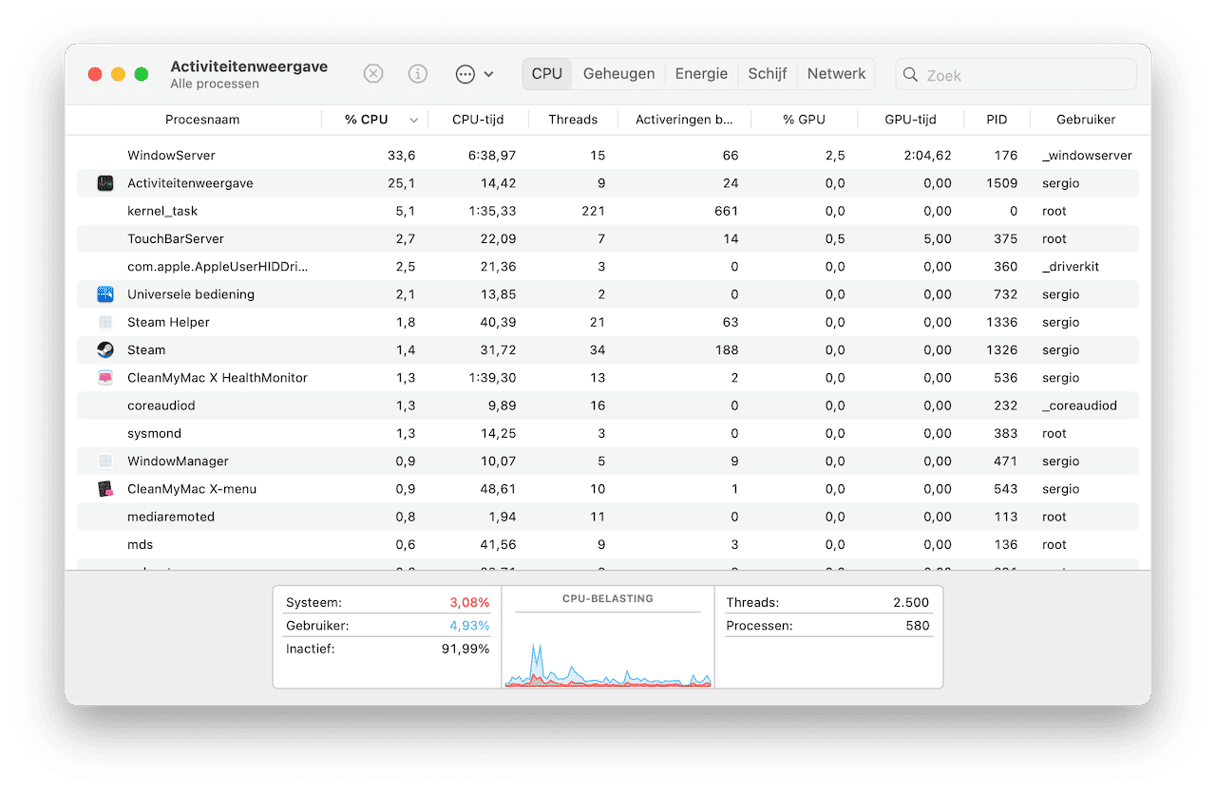
- Stop uTorrent als de app nog actief is.
- Ga naar Apps > Hulpprogramma's en dubbelklik op 'Activiteitenweergave' om het te openen.
- Gebruik het zoekveld in Activiteitenweergaven om naar processen met 'uTorrent' in de naam te zoeken.
- Als je die vindt, klik je erop en daarna op 'Stop proces'.
- Klik in de Finder op het menu Ga en kies 'Ga naar map'.
- Plak elk van de onderstaande bestandspaden één voor één in het tekstvak en zoek naar bestanden of mappen met 'bitTorrent.utweb' in de naam:
~/Library/Caches/
~/Library/Preferences/
~/private/var/folders/I8/p97z_hq9581b6b36ps1b824h0000gq/C
Als je bestanden met 'bitTorrent.utweb' in de naam vindt in deze mappen, sleep die dan naar de Prullenmand. Vergeet niet om daarna ook nog de Prullenmand te legen.
uTorrent is nu helemaal van je Mac verwijderd. Als dat je erg veel werk lijkt, is er een makkelijkere manier, namelijk in de vorm van de module 'Verwijderaar' van CleanMyMac. Deze tol spoort alle bestanden op die zijn gerelateerd aan apps die op je Mac zijn geïnstalleerd en die je wilt verwijderen, en stelt je in staat om ze in één keer volledig te verwijderen.
Zo verwijder je uTorrent volledig met CleanMyMac.
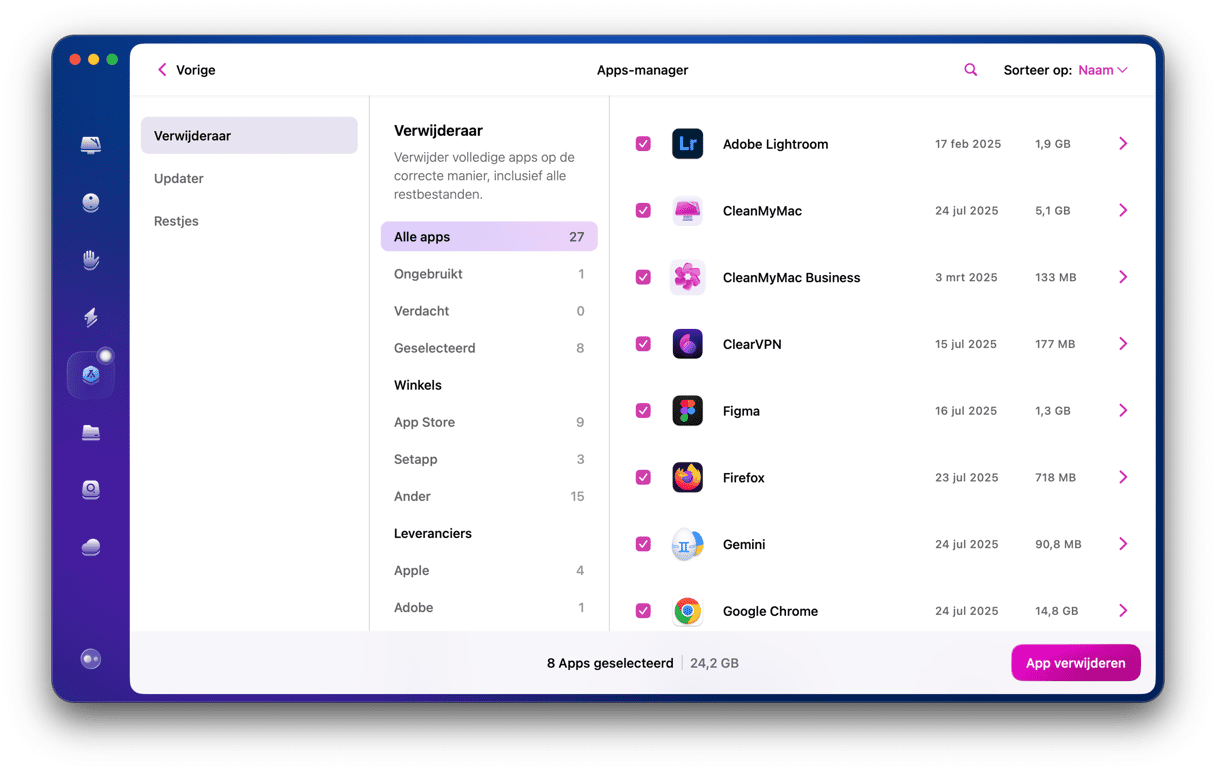
- Krijg je gratis proefversie van CleanMyMac.
- Open CleanMyMac.
- Klik op de module 'Verwijderaar'.
- Scrol door de lijst met apps tot je uTorrent tegenkomt.
- Selecteer het vakje naast uTorrent.
- Klik op 'Verwijder'.
Wat te doen als je uTorrent niet kunt verwijderen
Als je CleanMyMac gebruikt om uTorrent te verwijderen, zal het elk bestand dat aan de app is gekoppeld vinden en verwijderen. Als je het op de handmatige manier doet, kan het zijn dat je wat van deze bestanden over het hoofd ziet. Normaal gesproken wist een herstart van je Mac ongebruikte tijdelijke bestanden, en dit kan ook helpen om restbestanden van uTorrent te verwijderen.
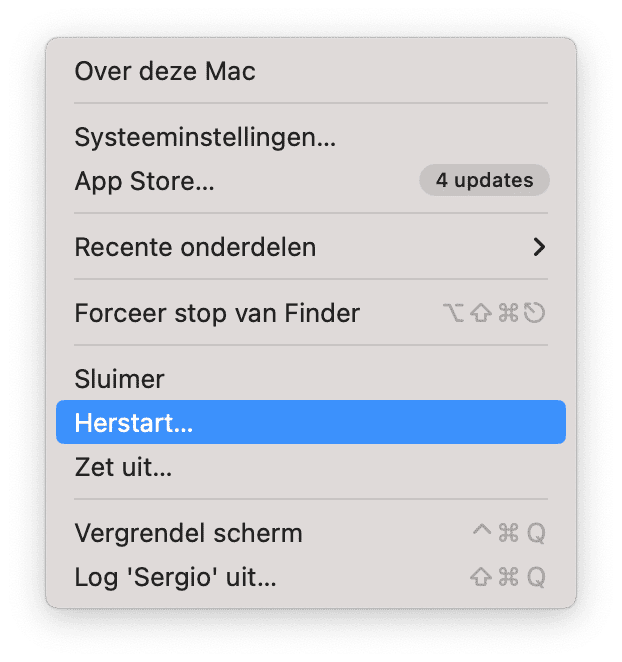
Als uTorrent er nog steeds is nadat je je Mac hebt herstart, kun je het beste Activiteitenweergave openen en zoeken naar uTorrent-processen die nog steeds worden uitgevoerd. Noteer de namen van deze processen en sluit ze vervolgens. Gebruik nu Spotlight om de bestanden te vinden die bij die processen horen en sleep ze naar de Prullenmand.
Er zijn twee manieren om uTorrent van je Mac te verwijderen: de handmatige (en tijdrovende) manier en de veel simpelere automatische methode met een speciaal verwijderingsprogramma zoals CleanMyMac. Als je voor de handmatige methode kiest, moet je ervoor zorgen dat je elk bestand verwijdert dat met uTorrent is geassocieerd, want anders blijven er alsnog restbestanden op je Mac staan.






